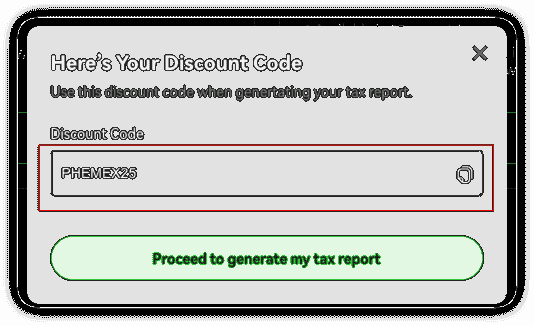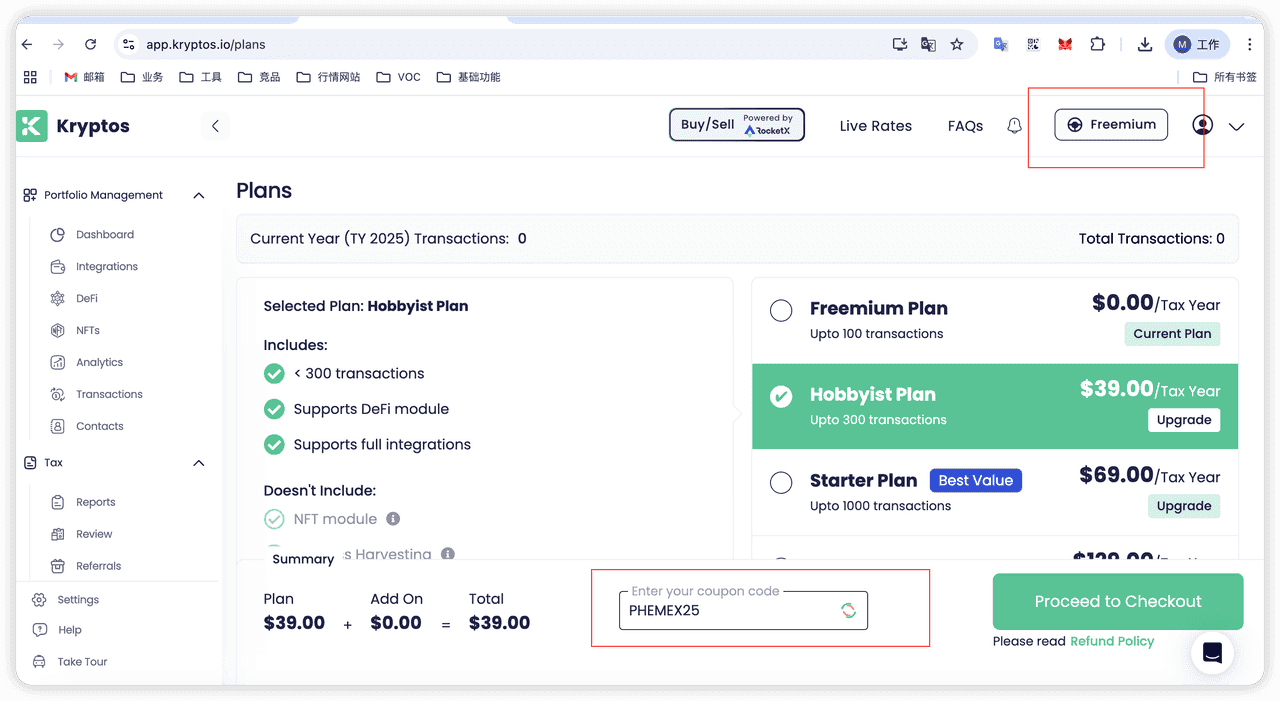Phemex税務報告サービスの利用方法
Phemexは、CoinTrackingおよびKryptosと提携し、ユーザーの皆さまに便利で正確な暗号資産税務報告サービスを提供しています。CoinTrackingとKryptosは、何百万人もの暗号資産投資家が税金を計算し、最小限に抑えるのを支援する業界リーダーです。
暗号資産の取引は非常に魅力的ですが、ポートフォリオの詳細を追跡し、税務申告を行うのは適切なサポートがないと面倒になることがあります。CoinTrackingとKryptosは、何百万人もの暗号資産投資家が税金を計算し、最小限に抑えるのを支援する業界リーダーです。
これからはPhemex税務報告サービスへアクセスし、手順に従って税務申告を完了することができます。
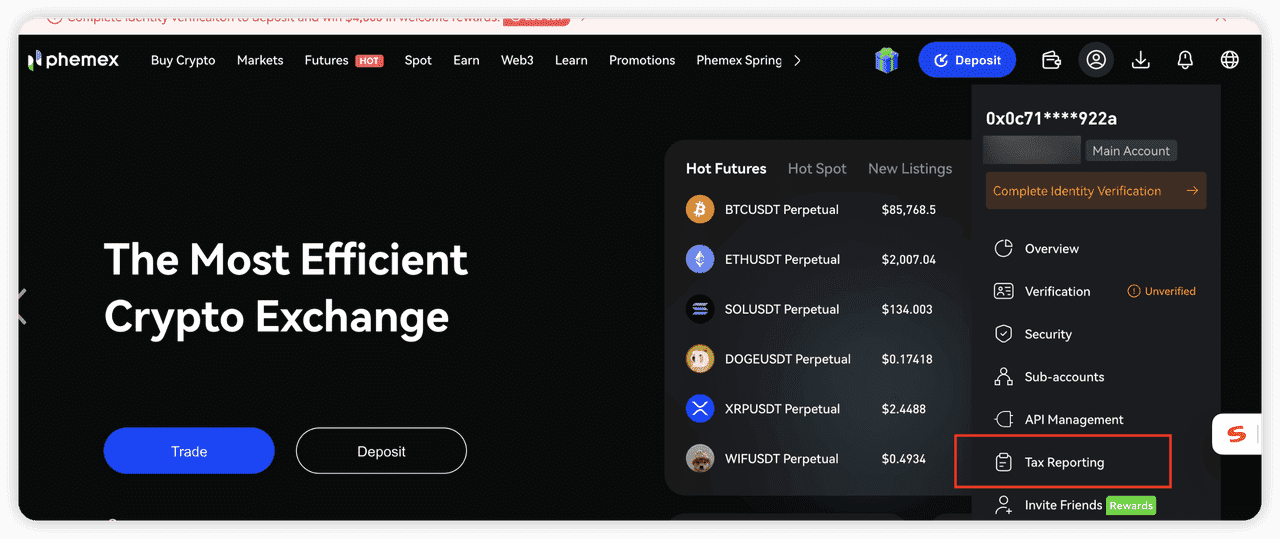
Phemexで税務申告手続きを始めましょう
ステップ1. すべての取引年度の取引ファイルをダウンロードする
-
Phemexの税務報告サービスにアクセスし、CoinTrackingの「ワンクリックダウンロード」をクリックしてください。
-
レポートの期間を選択します。デフォルトは「昨年度」ですが、必要に応じて他の期間も選択できます。
-
レポートの生成には約5分かかります。ステータスが「生成中」から「生成済み」に変わったらダウンロード可能です。
-
サーバー容量の制約により、各ユーザーは月に最大20回まで生成可能です。ダウンロードの際はご注意ください。
注意:PhemexのCSVインポートには現在、マージンのPnLデータは含まれていません。必要な方はこちらからエクスポートしてください。
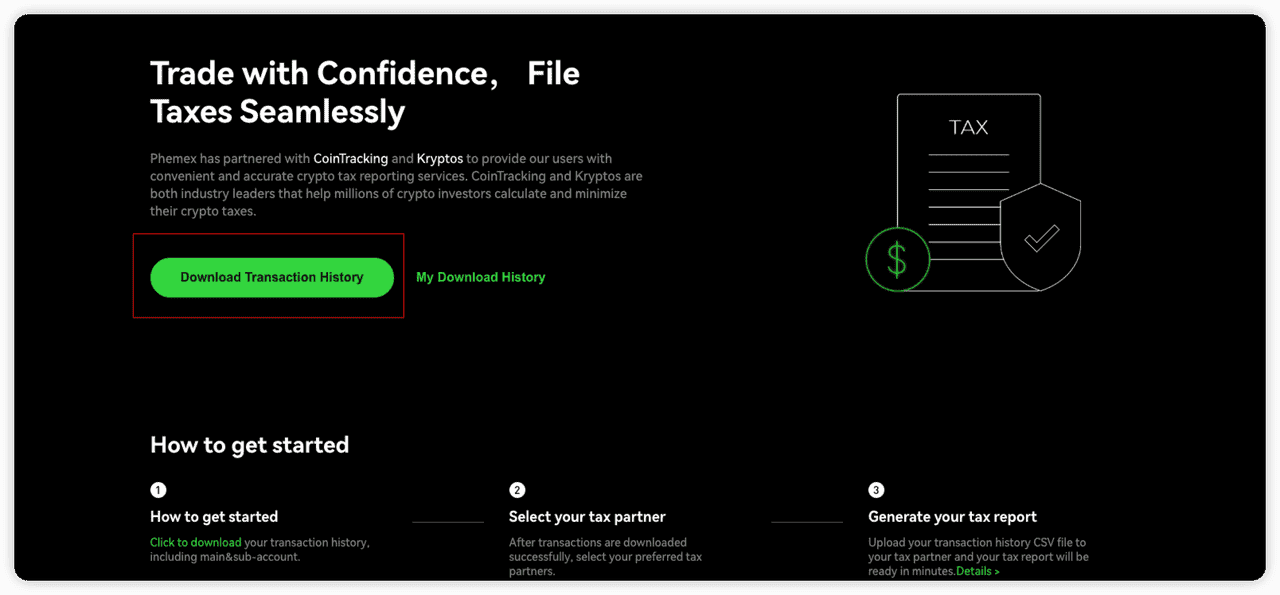
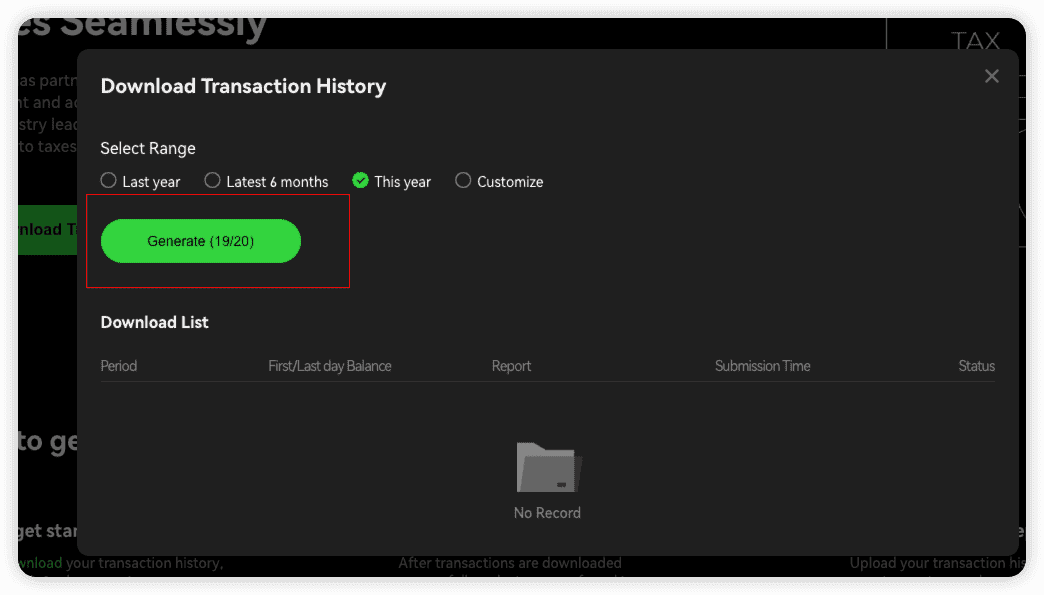
ステップ2. 税務パートナーを選択する
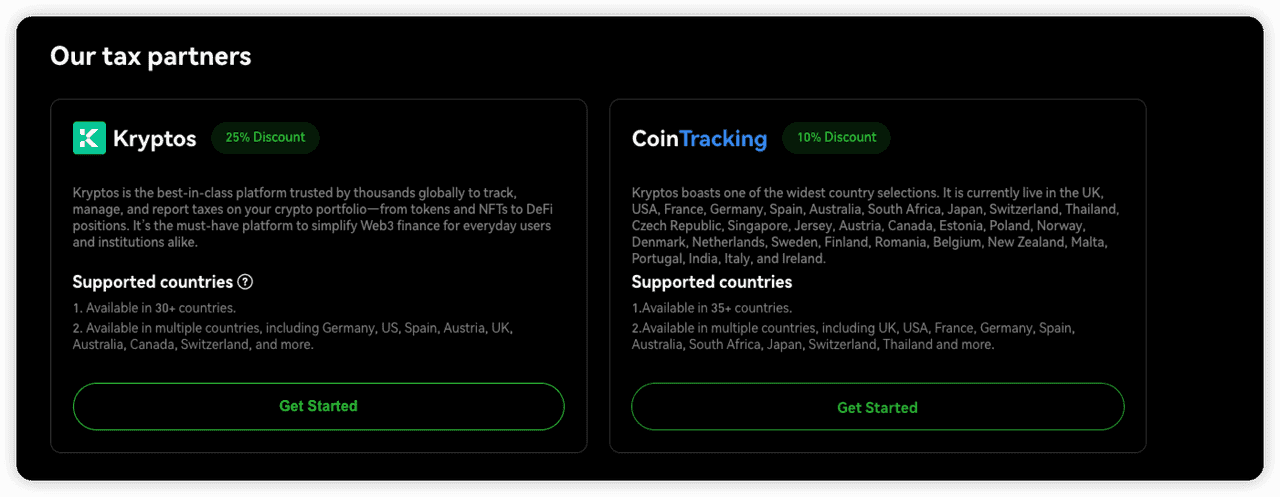
ステップ3. 取引履歴のCSVファイルを税務パートナーにアップロードする
パートナー1: CoinTracking
-
Phemexから取引履歴を取得したら、CoinTrackingにアクセスしアップロードします。
-
処理が完了するまで待ち、その後レポートの確認やダウンロードができます。
-
詳細はCoinTrackingのユーザーガイドをご参照ください。
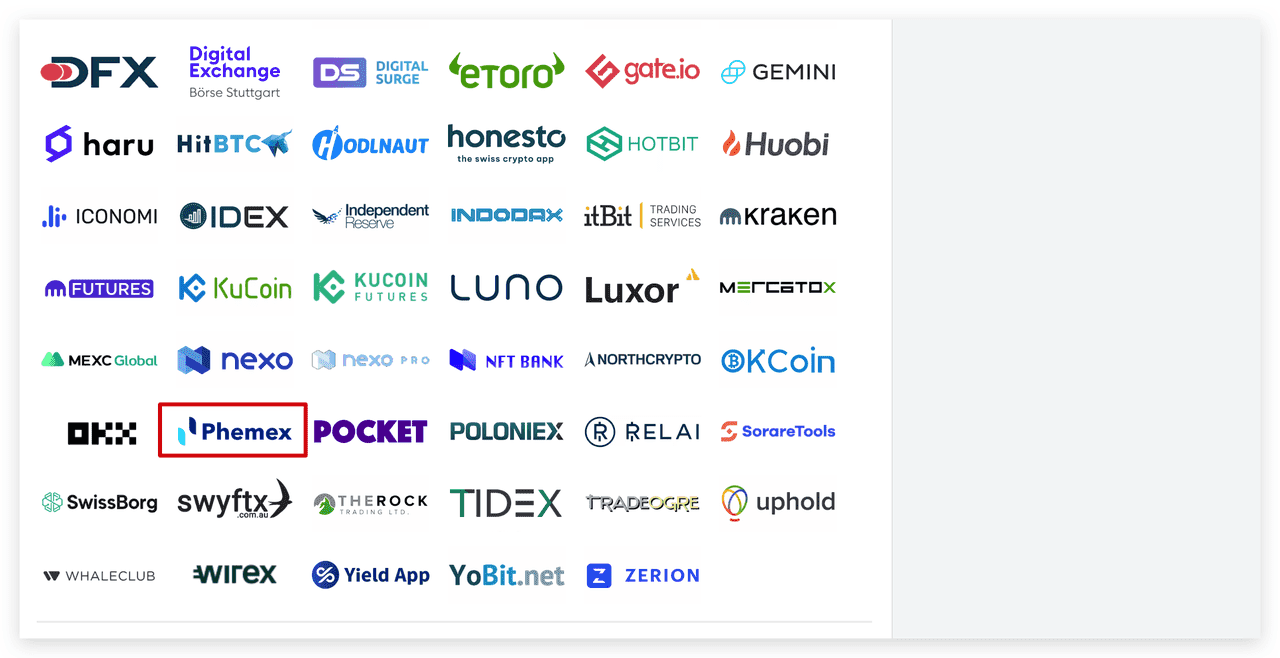
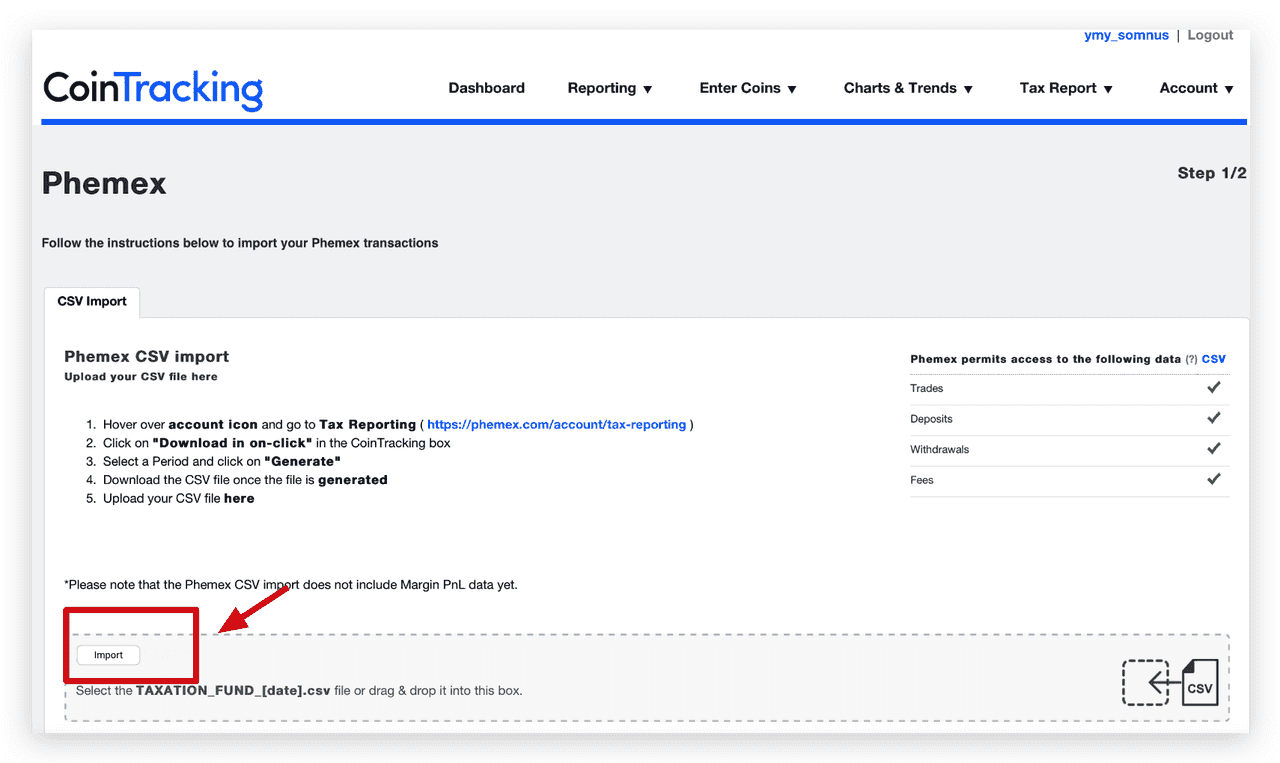
パートナー2: Kryptos
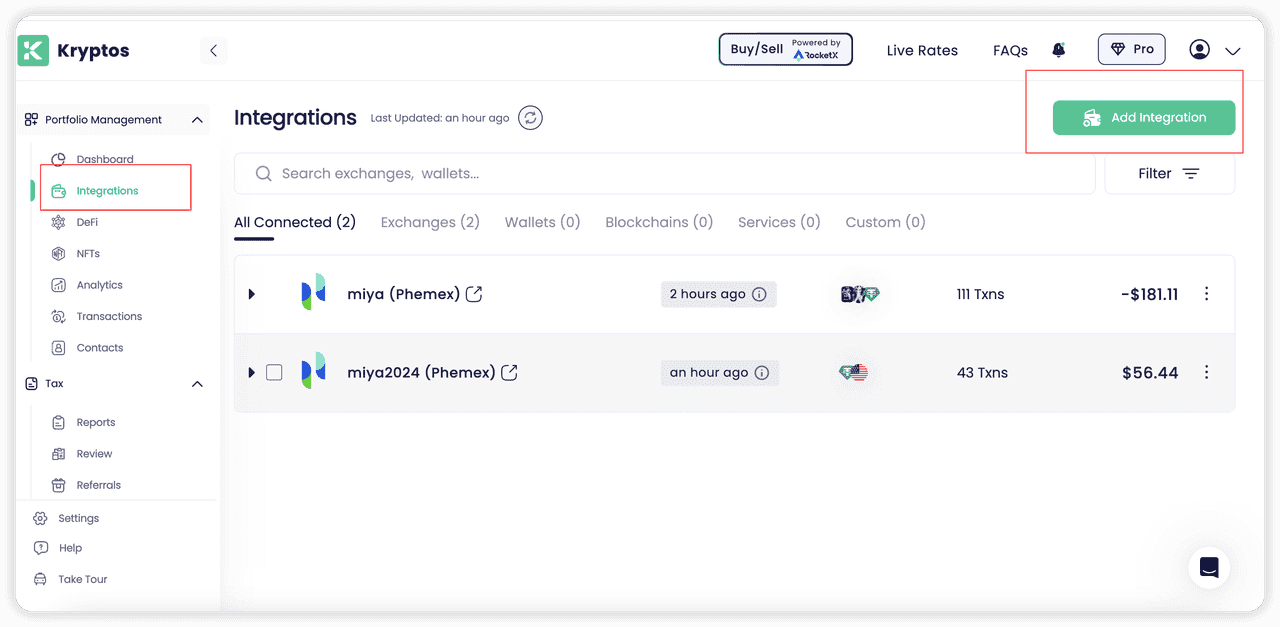
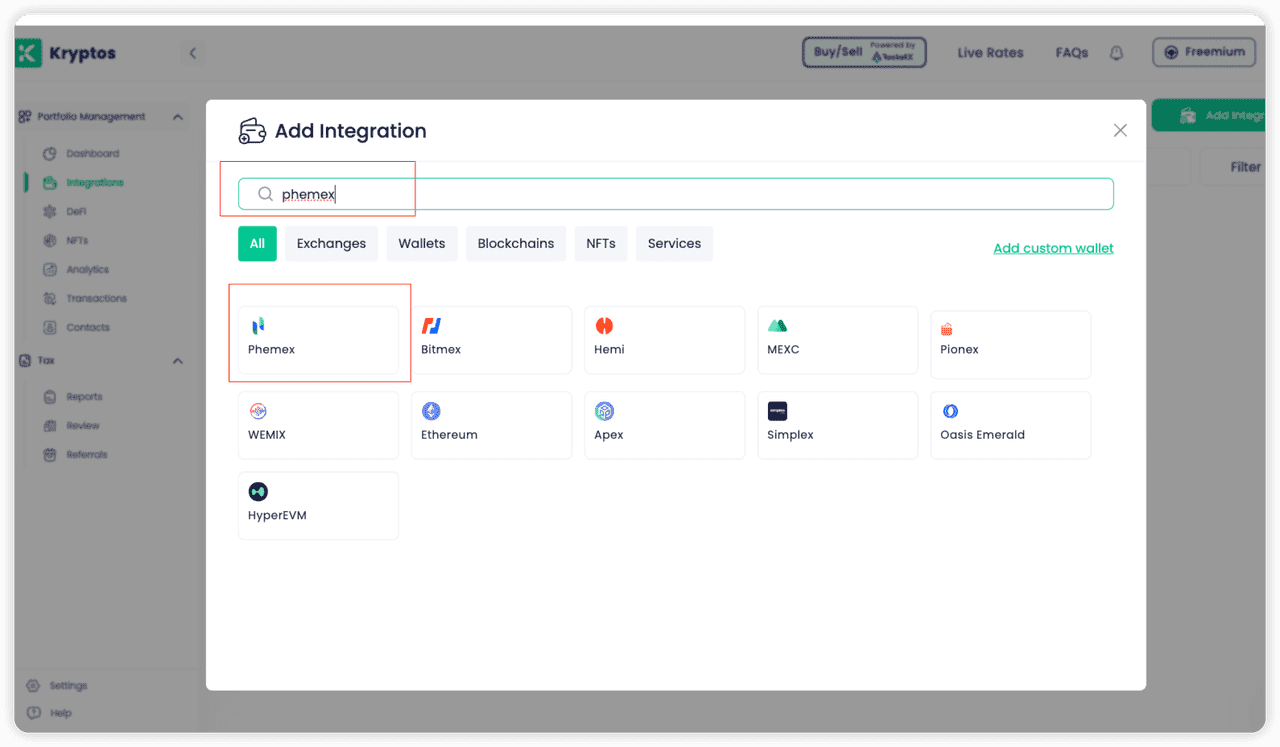
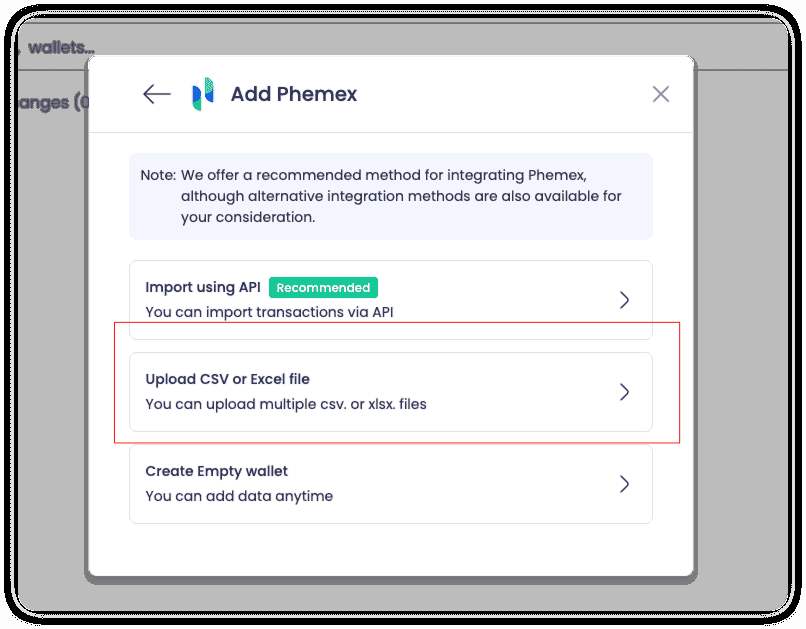
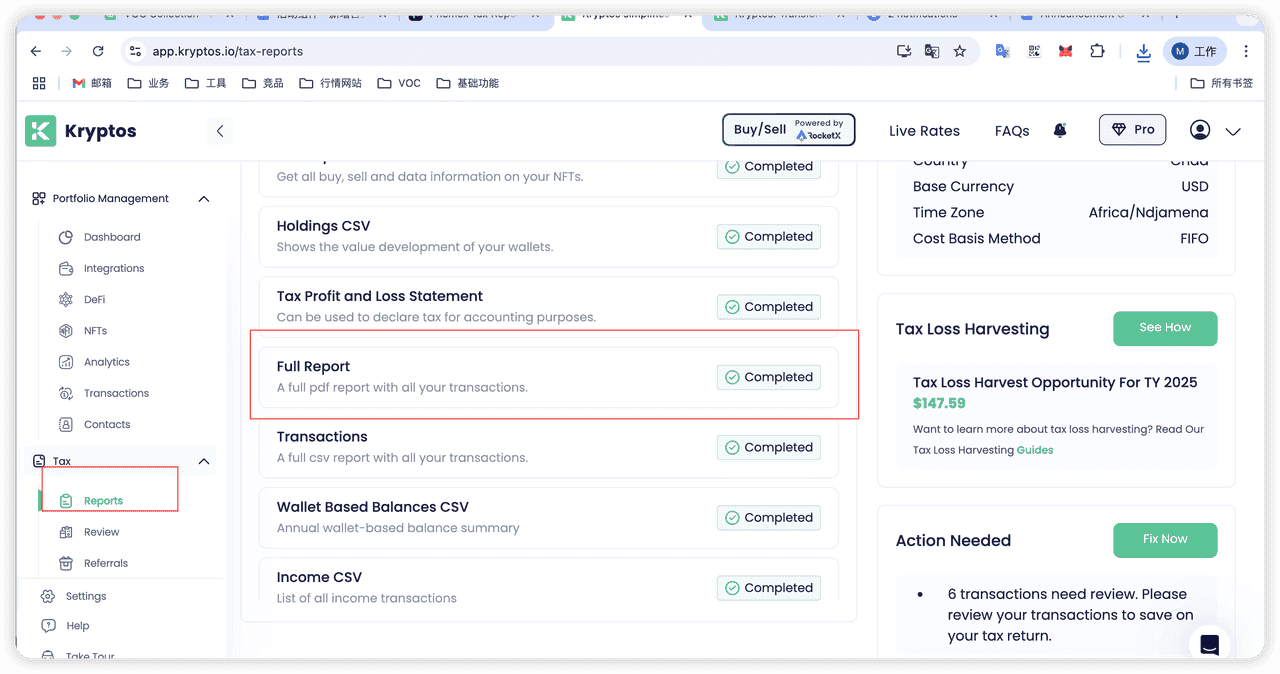
利用している税務代理店がPhemexのパートナーでない場合は?
ご利用の税務申告代理店がPhemexパートナーでない場合、資金履歴(契約取引口座、現物口座、投資口座)、現物履歴(取引履歴)、入出金履歴(出金)から全取引年度のファイルをダウンロードできます。その後、これらのファイルを税務代理店のページにアップロードしてください。
ステップ1. すべての取引年度の取引ファイルをダウンロードする
-
契約履歴レポート
-
資金履歴にアクセス
-
「契約取引口座」を選択
-
「履歴レポート作成」を選択

-
-
現物履歴レポート
-
資金履歴にアクセス
-
「現物口座」を選択
-
「履歴レポート作成」を選択
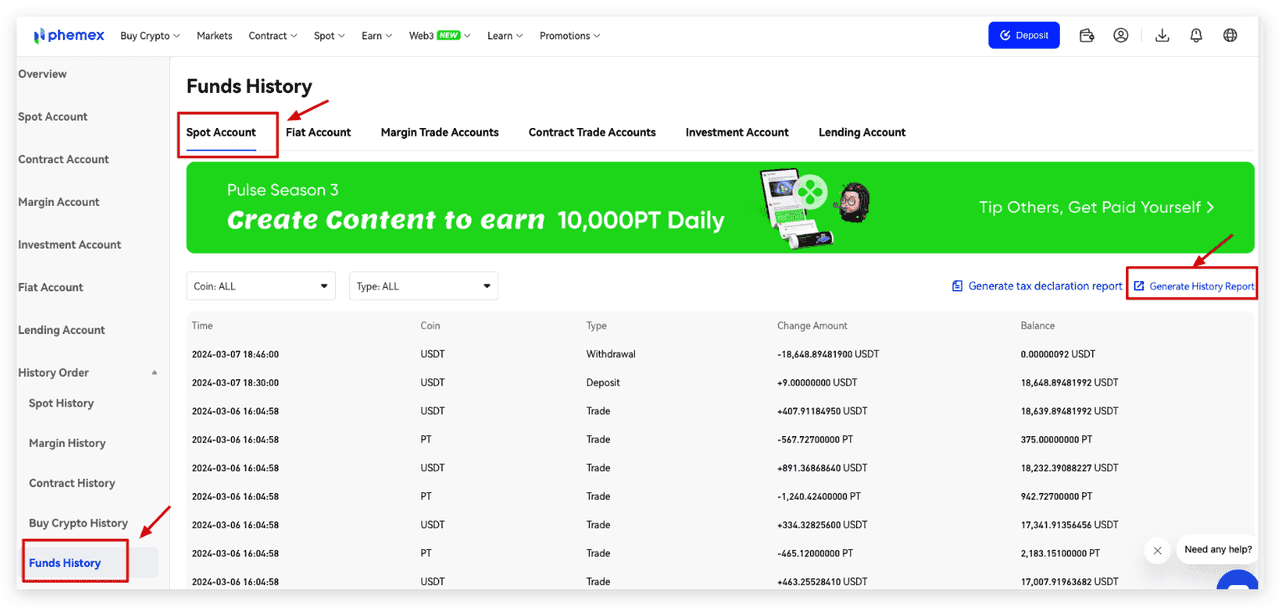
-
-
現物取引レポート
-
現物履歴にアクセス
-
「取引履歴」を選択
-
「履歴レポート作成」を選択
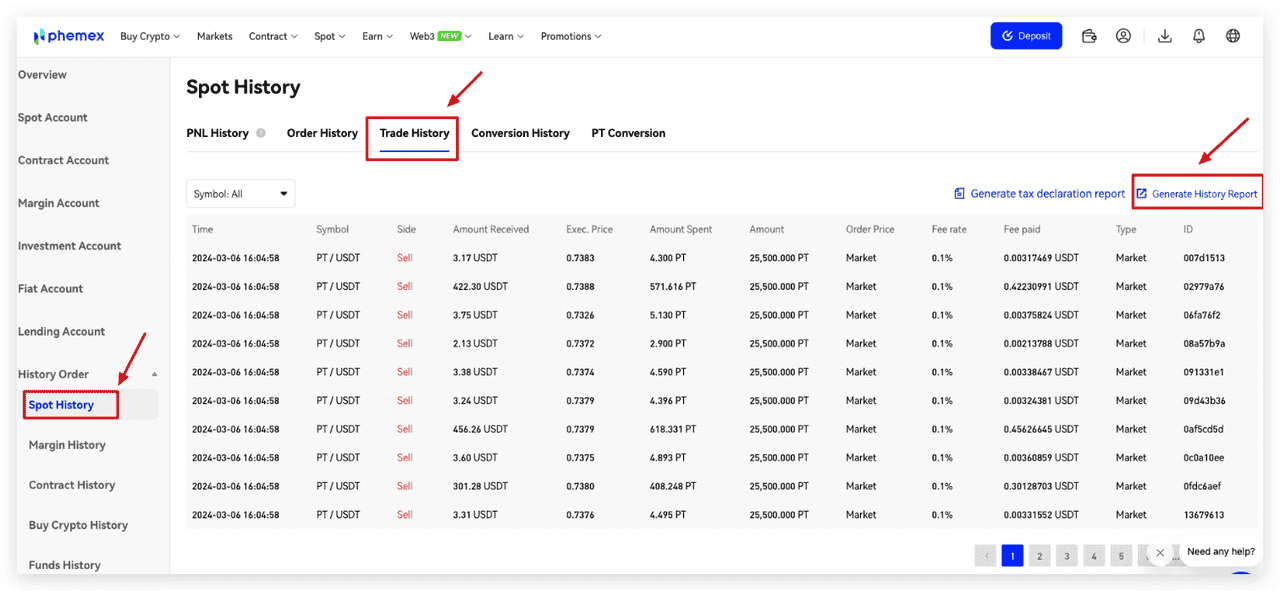
-
-
投資履歴レポート
-
資金履歴にアクセス
-
「投資口座」を選択
-
「履歴レポート作成」を選択

-
-
出金レポート
-
入出金履歴にアクセス
-
「出金」を選択
-
「出金レポート作成」を選択
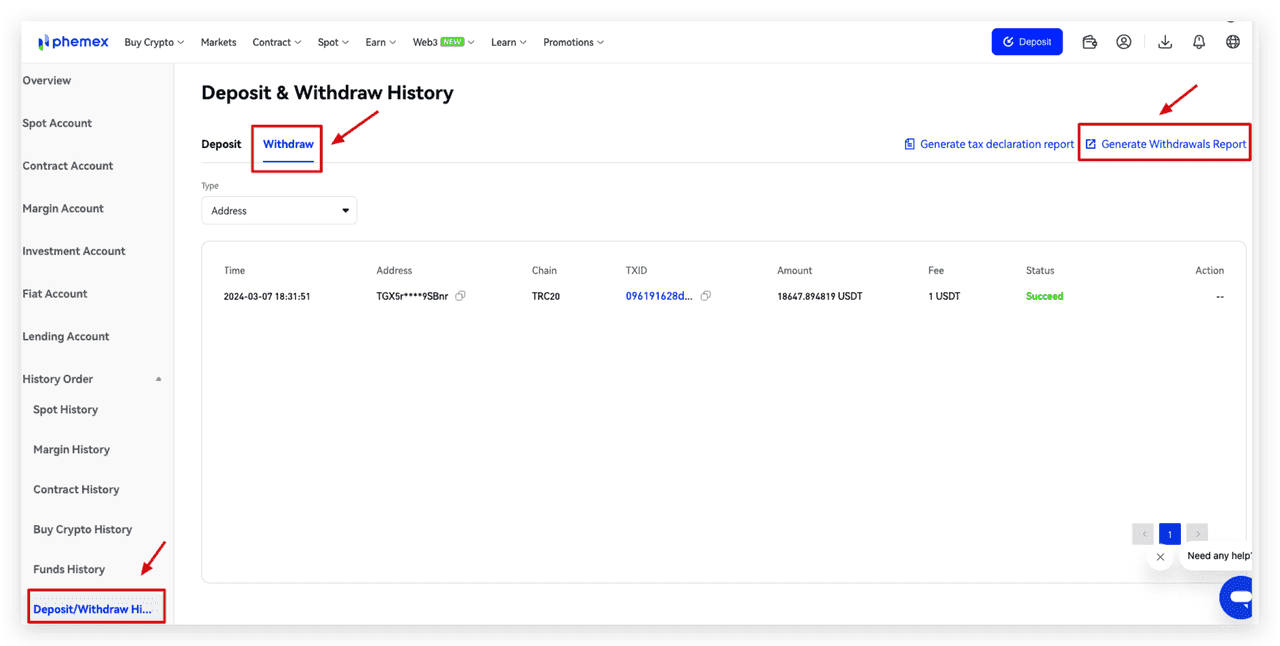
-
ステップ2. Phemex取引履歴のCSVファイルを税務代理店にアップロードしてください。
Phemexは、暗号資産の税務申告に必要なすべての情報を簡単な方法で生成できます。口座明細をCSVファイルとしてエクスポートし、それをCoinTrackingやKryptosにインポートして税務申告を行うことが可能です。